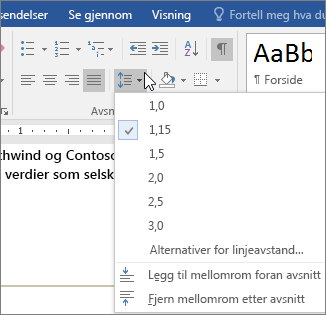Tips: Finnes ikke videoen på språket ditt? Prøv å velge Teksting for hørselshemmede
I Word og PowerPoint har du mange alternativer når det gjelder hvordan du vil at avsnittene skal se ut.
Endre avsnittsjustering
-
Merk avsnittene du vil endre.
-
Hvis du vil midtstille dem, velger du Hjem > Midtstill
-
Hvis du vil justere dem langs høyre marg, velger du Hjem > Høyrejuster
-
Hvis du vil justere langs begge margene, velger du Hjem > Blokkjuster
Endre avstand mellom avsnitt
-
Merk avsnittene du vil endre.
-
Velg Hjem > Linje- og avsnittsavstand.
-
Velg et alternativ.
Velg punktmerking eller nummerering
-
Merk avsnittene du vil endre.
-
Velg Hjem > Punktmerking eller Nummerering.
Endre avsnittsinnrykk
-
Merk avsnittene du vil endre.
-
Velg Hjem > Øk innrykk eller Reduser innrykk.
Vil du vite mer?
Opprette et hengende innrykk i Word for nettet
I Word og PowerPoint har du mange alternativer når det gjelder hvordan du vil at avsnittene skal se ut.
Du kan for eksempel endre hvordan avsnittene er justert, hvor langt de er rykket inn og hvor mye plass det er mellom dem.
Merk avsnittene du vil endre for å begynne, og velg alternativet du vil bruke i Avsnitt-gruppen på Hjem-fanen.
Det meste av teksten er justert langs venstre marg som standard, men du kan midtstille den, justere den langs høyre marg eller blokkjustere den slik at den er justert langs begge margene.
Velg Avstand for linje og avsnitt-knappen for å endre hvor mye plass det er mellom linjene eller hvor mye plass det er før eller etter avsnitt.
Du kan også legge til Punktmerking eller Nummerering.
Hvis du vil rykke inn avsnittene, velger du Øk innrykk-knappen eller Reduser innrykk-knappen for å flytte tilbake.
Uansett hvordan du vil at avsnittene dine skal se ut, finner du alt du trenger i Avsnitt-gruppen.